プロセス アニメーションの概要
プロセス アニメーションを使用すると、プロセスの開発を経時的に視覚化できます。 アニメーション 画面のプロセス マップまたはソーシャル グラフ上で再生されるアニメーションを見ることができます。
アニメーション コントロールの設定を調整する
アニメーションの速度、高度な設定などを アニメーション 画面上で制御します。
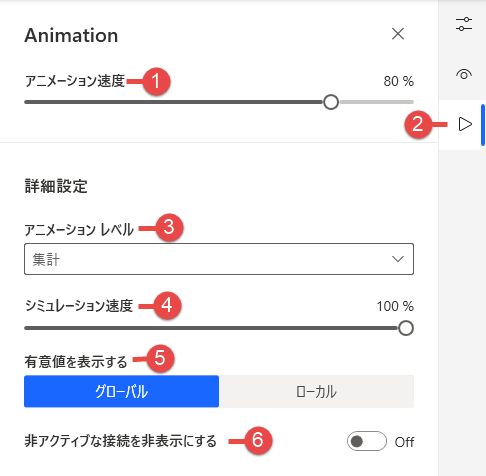
凡例:
アニメーション速度スライダー: スライダを動かして、アニメーションの再生速度を調整します。 アニメーション フレームに表示される情報は変更されません。
右矢印アイコン:アニメーション 画面を選択して開きます。
アニメーション レベルのドロップダウン メニュー: 2 つのオプションがあります: すぐに を選択して、プロセスの実際のダイナミクスが再生中に表示されることを示します。 集計 を選択して、現在監視されている時点の前後の期間に集計されたプロセスダイナミクスが再生中に表示されることを示します。
現在のビューの情報を集約するために使用される期間の長さは、プロセス マイニングの一部です。 これは、プロセスの継続時間とシミュレーション速度の設定によって異なります。 たとえば、シミュレーション速度が速いほど、集計される期間が長くなります。
シミュレーション速度スライダー: スライダーを動かして、表示されるアニメーション情報の基となるプロセス シミュレーション速度を調整します。 シミュレーション速度の変更は、表示されるプロセス ダイナミクスの詳細度に影響を与えます。 問題のプロセスの性質、その期間、分析の目的に応じて、詳細度が高いまたは低いダイナミクスが好まれる場合があります。
あるいは、長期にわたるプロセスがあり、より短い期間のダイナミクスの詳細な分析が必要な場合は、フィルターを使用して、分析中のプロセスを問題の期間のみに制限することができます。
有意値を表示する: アニメーションのエッジとノードを色で強調表示するモードを設定します。 2 つのオプション: グローバル を選択して、シミュレーションされたプロセス全体のすべてのノードとエッジのすべての値と比較して、チャートのエッジとノードで現在の値を色で強調表示します。 ローカル を選択して、シミュレーションされたプロセス全体のすべてのノードとエッジの現在の値と比較して、チャートのエッジとノードで現在の値を色で強調表示します。
詳細については、値の重要性を表示する をご覧ください。
非アクティブな接続を非表示にする:オン または オフ にして、非アクティブな接続を表示または非表示にします。現在アクティブではありません。 非アクティブな接続を非表示にすると、アニメーションがすっきりします。
プレイバック コントロールの使用
アニメーション再生コントロールは、画面の下部にあります。 アニメーションの開始、一時停止、プロセスの任意の位置へのスキップに使用します。
アニメーションの再生 の右側に、プロセスの実際の時間に関する情報が表示されます。

アニメーションを再生するには、アニメーションの再生 を選択します。 自動化が再生されると、プロセス シミュレーションのノード番号とエッジの色が変化します。 詳細については、アニメーション要素の機能 を参照してください。
アニメーションを再生 を選択すると、ボタンは オートメーションを一時停止 に変わります。
オートメーションの再生を一時的に停止するには、オートメーションを一時停止 を選択します。